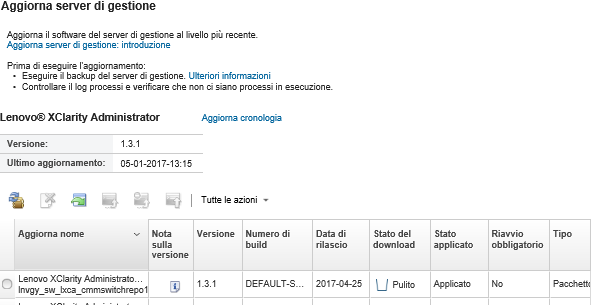Aggiornamento delle appliance virtuali XClarity Administrator
È possibile aggiornare le appliance virtuali di Lenovo XClarity Administrator per installare il software più recente.
Prima di iniziare
Per tutte le connessioni Electronic Customer Care (ECC) configurate per un proxy, il proxy deve essere un proxy di inoltro e non deve terminare la connessione. Le funzioni Call Home e di aggiornamento di XClarity Administrator utilizzano le connessioni ECC.
Esaminare le seguenti considerazioni prima di aggiornare XClarity Administrator.
- Dopo l'aggiornamento di XClarity Administrator alla versione v4.1
È necessario riconfigurare le credenziali del sistema operativo nella pagina . È possibile continuare a utilizzare la stessa password.
L'ora di avvio di alcuni processi radice esistenti e lo stato di alcuni processi secondari potrebbe cambiare.
Non è possibile eseguire l'aggiornamento da una versione precedente di XClarity Administrator come contenitore Docker a XClarity Administrator v4.0. È invece necessario installare l'immagine completa di XClarity Administrator v4.0 (vedere Installazione di Lenovo XClarity Administrator in un ambiente Docker, CentOS, Citrix, Red Hat KVM, Rocky, Ubuntu, VMware ESXi o Windows Hyper-V).
Per gestire XClarity Administrator v4.0 o istanze successive mediante Lenovo XClarity Orchestrator, è necessario XClarity Orchestrator v2.0 o una versione successiva. Se si sta aggiornando XClarity Administrator alla versione 4.0 o successive, verificare che la versione di XClarity Orchestrator sia già la 2.0 o successive.
- L'edizione XClarity Administrator cPlus supporta dispositivi aggiuntivi richiesti dai clienti residenti in Cina. È possibile applicare l'edizione XClarity Administrator cPlus a XClarity Administrator v3.5 o versioni successive. Prima di applicare la patch dell'edizione XClarity Administrator cPlus è necessario abilitare un'impostazione globale.
- Dal menu principale di XClarity Administrator, fare clic su per visualizzare la pagina Aggiornamento server di gestione.
- Fare clic su per visualizzare la finestra di dialogo Impostazioni globali: aggiorna server di gestione.
- Selezionare Abilita aggiornamento per XClarity Administrator cPlus.
Attenzione- L'edizione XClarity Administrator cPlus non può essere disinstallata. Per ripristinare XClarity Administrator (senza le funzioni cPlus) è necessario reinstallare XClarity Administrator.
- Dopo aver applicato la patch dell'edizione XClarity Administrator cPlus è possibile applicare solo le patch XClarity Administrator cPlus future. Non è possibile applicare una patch XClarity Administrator senza le funzioni cPlus.
Per ulteriori informazion su XClarity Administrator cPlus, vedere Documentazione online di XClarity Administrator cPlus.
- Quando si aggiorna XClarity Administrator, potrebbe essere necessario aggiornare anche alcuni driver di dispositivo e file di avvio predefiniti. Tutti i profili delle immagini del sistema operativo personalizzati che utilizzano questi file vengono aggiornati automaticamente per includere i nuovi file. Per ulteriori informazioni sulla gestione centralizzata degli utenti, vedere Personalizzazione dei profili delle immagini del sistema operativo.
- Gli aggiornamenti del server di gestione (patch) senza payload precedenti alla versione attualmente installata non sono elencati nella tabella disponibile nella pagina Aggiornamento server di gestione. Le patch con payload precedenti alla versione attualmente installata sono elencate nella tabella con uno stato applicato Non applicabile e non possono essere applicati al server di gestione.
- Tutti i pacchetti del repository (con o senza payload) sono elencati nella tabella nella pagina Aggiornamento server di gestione.
- Solo le credenziali memorizzate possono essere utilizzate per eseguire l'autenticazione al server ThinkServer, ai server System x M4 e ai dispositivi RackSwitch. Gli account utente manuali non sono supportati.
- Se Call Home è abilitato, le richieste di servizio vengono instradate prima al supporto Lenovo e quindi inoltrate a IBM, se appropriato per alcuni dispositivi.
Informazioni su questa attività
- Patch. Modifiche del codice di XClarity Administrator, incluse nuove release e pacchetti di correzioni.
- Pacchetti supplementari. Pacchetti del repository di aggiornamento firmware, che contengono i pacchetti di aggiornamento firmware per tutti i dispositivi gestibili. Una volta importati e applicati, gli aggiornamenti firmware vengono aggiunti nel repository degli aggiornamenti firmware (vedere Download degli aggiornamenti firmware).
Prima di poter aggiornare il server di gestione XClarity Administrator, è necessario in primo luogo verificare gli aggiornamenti disponibili e quindi scaricare il pacchetto di aggiornamento. Quando si scaricano gli aggiornamenti del server di gestione, XClarity Administrator scarica il pacchetto di aggiornamento selezionato dal Web e memorizza i pacchetti di aggiornamento nel repository degli aggiornamenti del server di gestione.
Per controllare la disponibilità e scaricare gli aggiornamenti del server di gestione, XClarity Administrator deve essere collegato a Internet. Se non è collegato a Internet, è possibile scaricare manualmente gli aggiornamenti del server di gestione da Pagina Web di download di XClarity Administrator mediante un browser Web in una workstation con accesso di rete all'host XClarity Administrator per poi importare gli aggiornamenti nel repository degli aggiornamenti del server di gestione.
 Scaricato. Il pacchetto del repository degli aggiornamenti firmware o l'aggiornamento del server di gestione è memorizzato nel repository.
Scaricato. Il pacchetto del repository degli aggiornamenti firmware o l'aggiornamento del server di gestione è memorizzato nel repository. Non scaricato. Il pacchetto del repository degli aggiornamenti firmware o l'aggiornamento del server di gestione è disponibile ma non è memorizzato nel repository.
Non scaricato. Il pacchetto del repository degli aggiornamenti firmware o l'aggiornamento del server di gestione è disponibile ma non è memorizzato nel repository. Pulito. L'aggiornamento è stato correttamente applicato e i file di staging non necessari sono stati automaticamente rimossi.
Pulito. L'aggiornamento è stato correttamente applicato e i file di staging non necessari sono stati automaticamente rimossi.
Un messaggio viene visualizzato sulla pagina quando il repository è pieno almeno al 50%. Un altro messaggio viene visualizzato sulla pagina quando il repository è pieno almeno all'85%.
Procedura
Per aggiornare XClarity Administrator, completare le seguenti operazioni:
Al termine
Da questa pagina, è possibile eseguire le seguenti azioni:Visualizzare la versione corrente e le patch installate per l'istanza XClarity Administrator facendo clic sul menu azioni utente (
 ) sulla barra del titolo di XClarity Administrator e quindi facendo clic su Informazioni su.
) sulla barra del titolo di XClarity Administrator e quindi facendo clic su Informazioni su.Visualizzare la cronologia degli aggiornamenti per tutti gli aggiornamenti applicati al server di gestione di XClarity Administrator facendo clic sul collegamento Aggiorna cronologia.
Visualizzare la cronologia degli aggiornamenti per un aggiornamento specifico applicato al server di gestione di XClarity Administrator facendo clic sul collegamento di aggiornamento dello stato nella colonna Stato applicato.
Eliminare solo l'immagine o il file payload (.zip, .bin, .uxz o .tgz). Per ottenere le informazioni su un aggiornamento di un server di gestione selezionato, fare clic sull'icona Elimina solo file payload (
 ). I metadati sull'aggiornamento non vengono rimossi, in modo da semplificare un eventuale nuovo download dell'aggiornamento.NotaQuando si elimina un'immagine o il payload, i file di payload (immagine e MIB) vengono rimossi; il file XML, che contiene informazioni sull'aggiornamento, non viene invece rimosso, in modo da semplificare un eventuale nuovo download dell'aggiornamento, se necessario, mentre la voce Stato download viene modificata in "Non scaricato".
). I metadati sull'aggiornamento non vengono rimossi, in modo da semplificare un eventuale nuovo download dell'aggiornamento.NotaQuando si elimina un'immagine o il payload, i file di payload (immagine e MIB) vengono rimossi; il file XML, che contiene informazioni sull'aggiornamento, non viene invece rimosso, in modo da semplificare un eventuale nuovo download dell'aggiornamento, se necessario, mentre la voce Stato download viene modificata in "Non scaricato".Eliminare il pacchetto di aggiornamento completo per un aggiornamento del server di gestione selezionato, inclusi l'immagine o il file payload, il file di cronologia delle modifiche (.chg), il file readme (.txt) e il file dei metadati (.xml), facendo clic sull'icona Elimina tutti i file del pacchetto di aggiornamento (
 ).
).